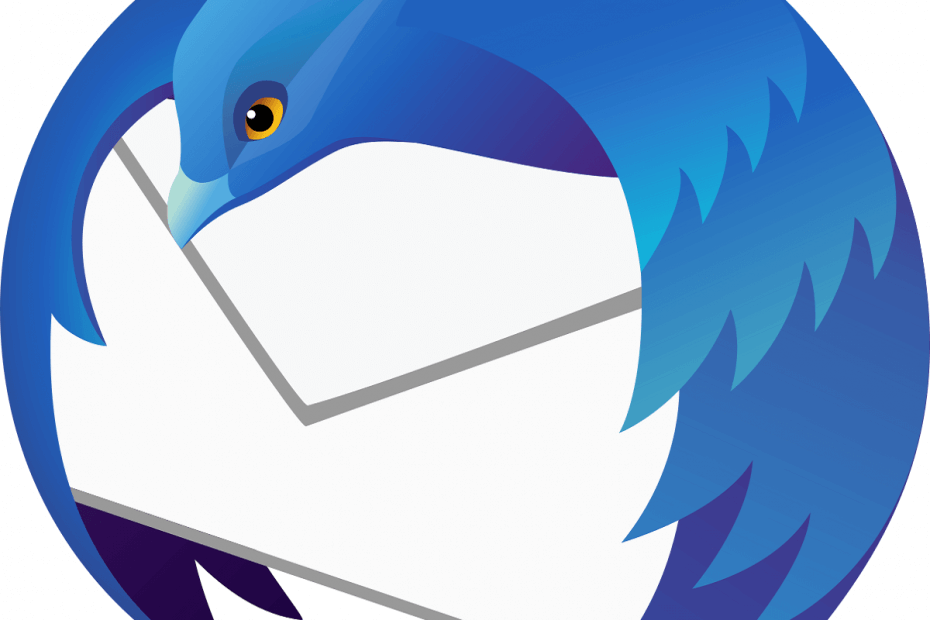
Šī programmatūra novērsīs izplatītākās datora kļūdas, pasargās jūs no failu zaudēšanas, ļaunprātīgas programmatūras, aparatūras kļūmes un optimizēs datoru maksimālai veiktspējai. Labojiet datora problēmas un noņemiet vīrusus tagad, veicot 3 vienkāršas darbības:
- Lejupielādējiet Restoro datoru labošanas rīku kas nāk ar patentēto tehnoloģiju (patents pieejams šeit).
- Klikšķis Sāciet skenēšanu lai atrastu Windows problēmas, kas varētu izraisīt datora problēmas.
- Klikšķis Labot visu lai novērstu problēmas, kas ietekmē datora drošību un veiktspēju
- Restoro ir lejupielādējis 0 lasītāji šomēnes.
Pērkona putns ir viens no populārākajiem e-pasta klientiem, kas pieejami Windows datoriem. Nesen daži lietotāji ir ziņojuši, ka Thunderbird turpina prasīt paroli mēģinot piekļūt viņu e-pasta kontiem. Tomēr pats jautājums nav Thunderbird klientā, bet rodas sakarā ar problēmu ar e-pasta pakalpojumu sniedzējs vai slikta Thunderbird konfigurācija.
Dažus lietotājus diezgan nomoka parastās paroles uzvednes.
Katru reizi, kad es lūdzu mozilai “saņemt ziņojumus” vai “nosūtīt” ziņojumu, tā prasa manu paroli, lietojot savu klēpjdatoru, bet tas nenotiek, izmantojot manu darbvirsmu, cik es redzu, ka iestatījumi ir vienādi abās mašīnās, vai man trūkst kaut ko? Ja kāds varētu palīdzēt, es to novērtētu.
Izlasiet soli pa solim sniegtos risinājumus.
Kā salabot Thunderbird turpina prasīt paroli?
1. Palūdziet Thunderbird atcerēties jūsu paroli
- Palaidiet Thunderbird un piesakieties savā e-pasta kontā.

- Pieteikšanās ekrānā noteikti atlasiet Atcerieties paroli opciju un noklikšķiniet Turpināt.
- Aizveriet un restartējiet Thunderbird un pārbaudiet, vai nav uzlabojumu.
2. Izmantojiet failu tīrīšanas programmas
- Palaidiet Ccleaner un dodieties uz “Custom Clean” cilni.
- Iet uz Pieteikumi cilni un sadaļā Thunderbird pārbaudiet tīrāmo pārlūkprogrammas vienumu sarakstu.
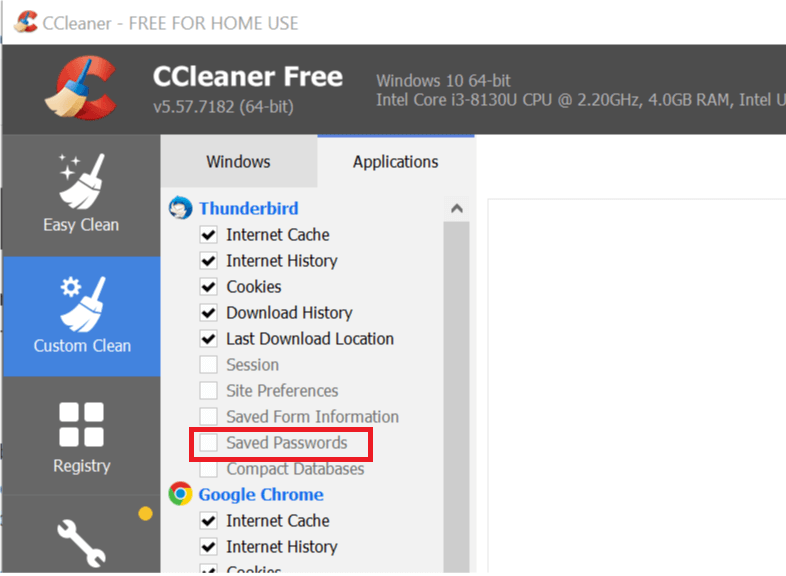
- Pārliecinieties, vaiSaglabāta parole”Opcija ir pelēka.
Izeja Tīrītājs un palaidiet Thunderbird. Pārbaudiet, vai nav uzlabojumu.
Alternatīvi, jūs varat arī pievienot Thunderbird izņēmumu sarakstam CCleaner. Lūk, kā to izdarīt.
- Palaidiet Ccleaner un dodieties uz Iespējas cilni.
- Noklikšķiniet un izvērsiet Izslēgt cilni.
- Noklikšķiniet uz Pievienot pogu.

- Atlasiet “File” sadaļā Izslēgt un noklikšķiniet Pārlūkot.
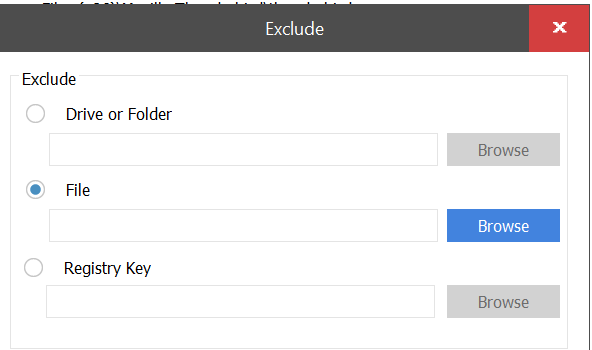
- Pārejiet uz C: -> Program Files (x86) -> Mozilla Thunderbird un atlasiet “Thunderbird.exe”.
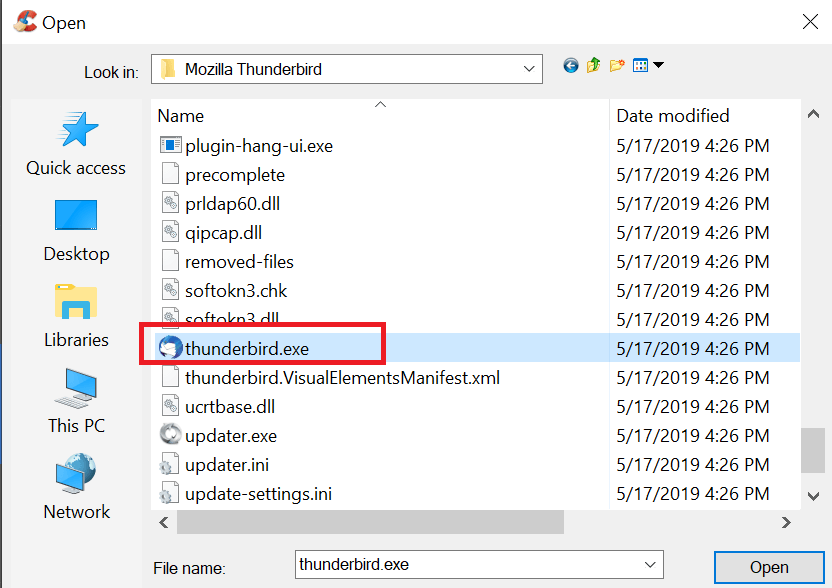
- Klikšķis Atvērt lai Thunderbird pievienotu izņēmumu sarakstam.
Pārstartējiet datoru un pārbaudiet, vai nav uzlabojumu.
- Lasiet arī: 3 labākie anti-spam e-pasta filtri Thunderbird, lai jūsu iesūtne būtu tīra
3. Noņemiet un atkārtoti pievienojiet kontu
Noņemt un atkārtoti pievienot paroli
- Palaidiet Thunderbird.
- Klikšķiniet uz Rīki un atlasiet Iespējas.
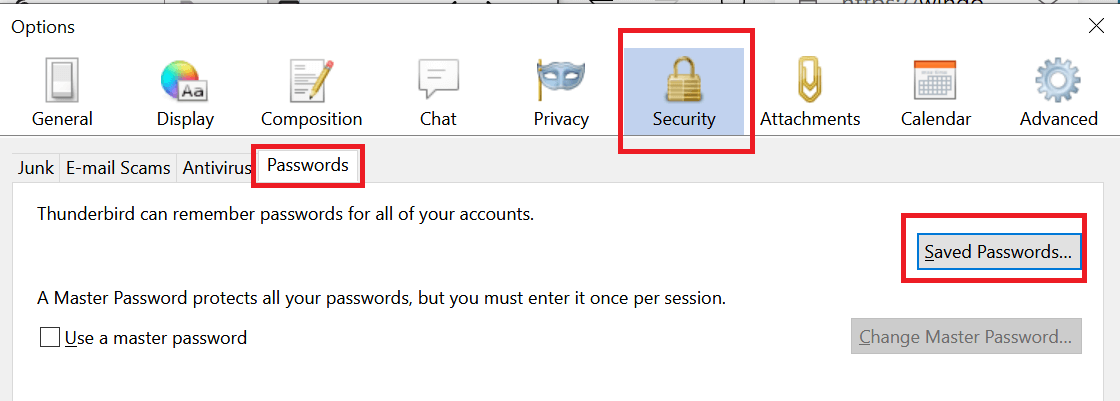
- Tagad dodieties uz Drošība cilni un pēc tam uz Paroles cilni.
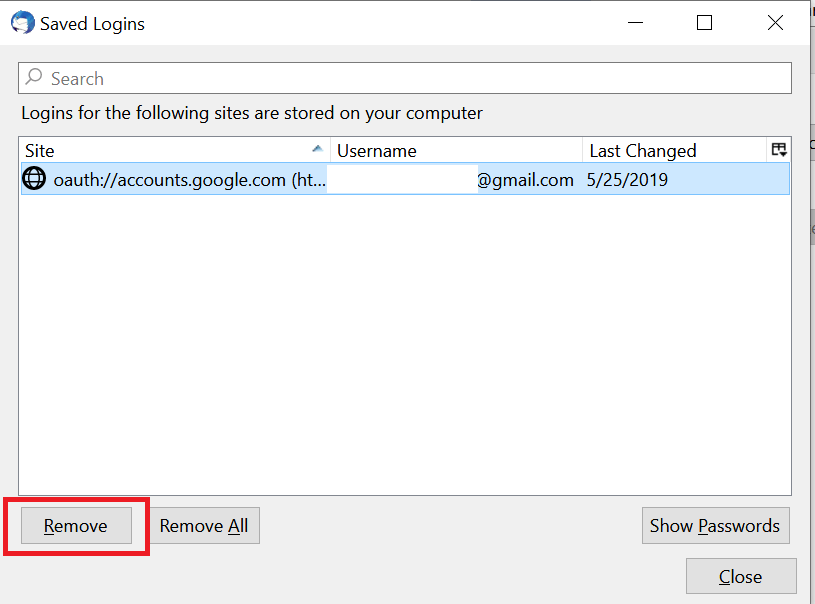
- Noklikšķiniet uz “Saglabātās paroles” pogu.
- Atlasiet savu e-pasta kontu ar problēmu un noklikšķiniet uz Noņemt pogu.
Izejiet no Thunderbird un restartējiet to. Ievadiet paroli, lai pieteiktos, un noteikti pārbaudiet "Atceries paroli" opcija.
Ja problēma joprojām pastāv, mēģiniet noņemt un atkārtoti pievienot kontu.
- Pērkona putnā dodieties uz Rīki un atlasiet “Konta iestatījumi".
- Labajā rūtī atlasiet problemātisko e-pasta kontu.
- Apakšā noklikšķiniet uz Konta darbības un atlasiet Noņemt kontu.
- Klikšķis Jā turpināt.
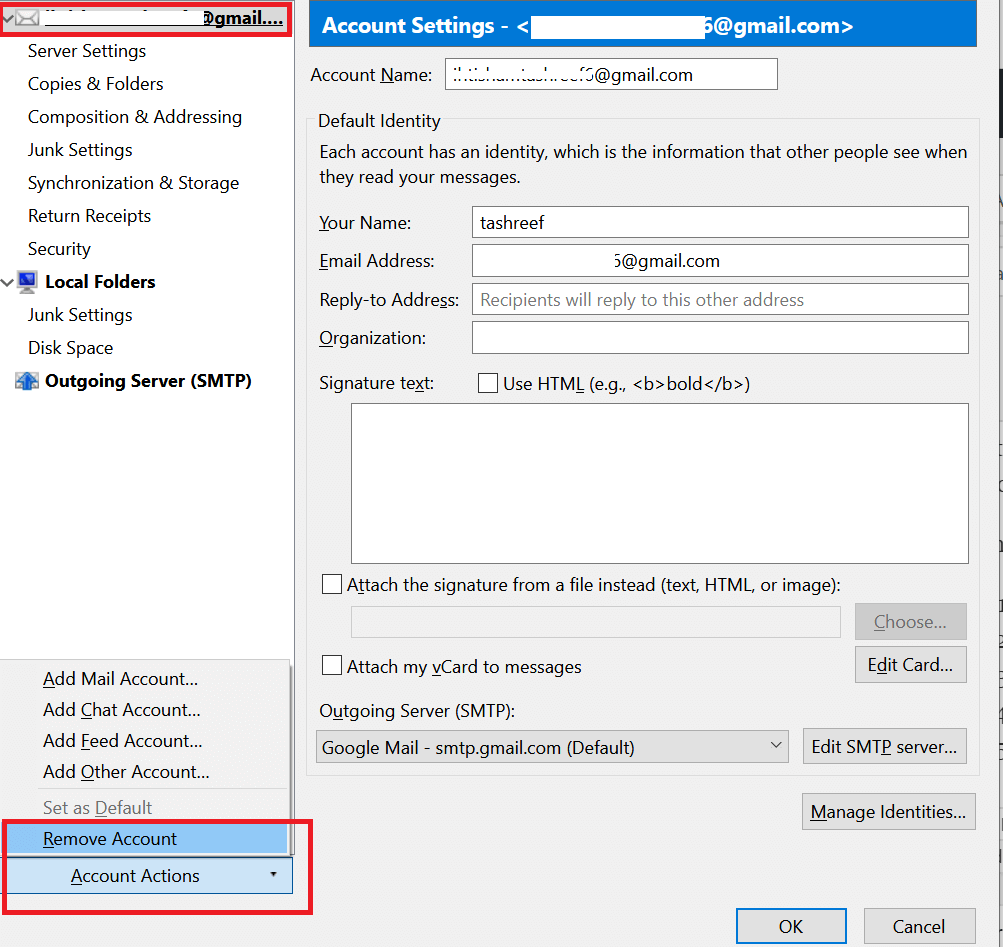
- Izejiet no Thunderbird un restartējiet to.
- Atkal dodieties uz Rīki> Konta iestatījumi.
- Klikšķiniet uz Konta darbības un atlasiet “Pievienot pasta kontu “.
- Ievadiet e-pasta akreditācijas datus un noteikti atzīmējiet opciju “Atcerēties paroli”.
4. Pagaidu jautājumi
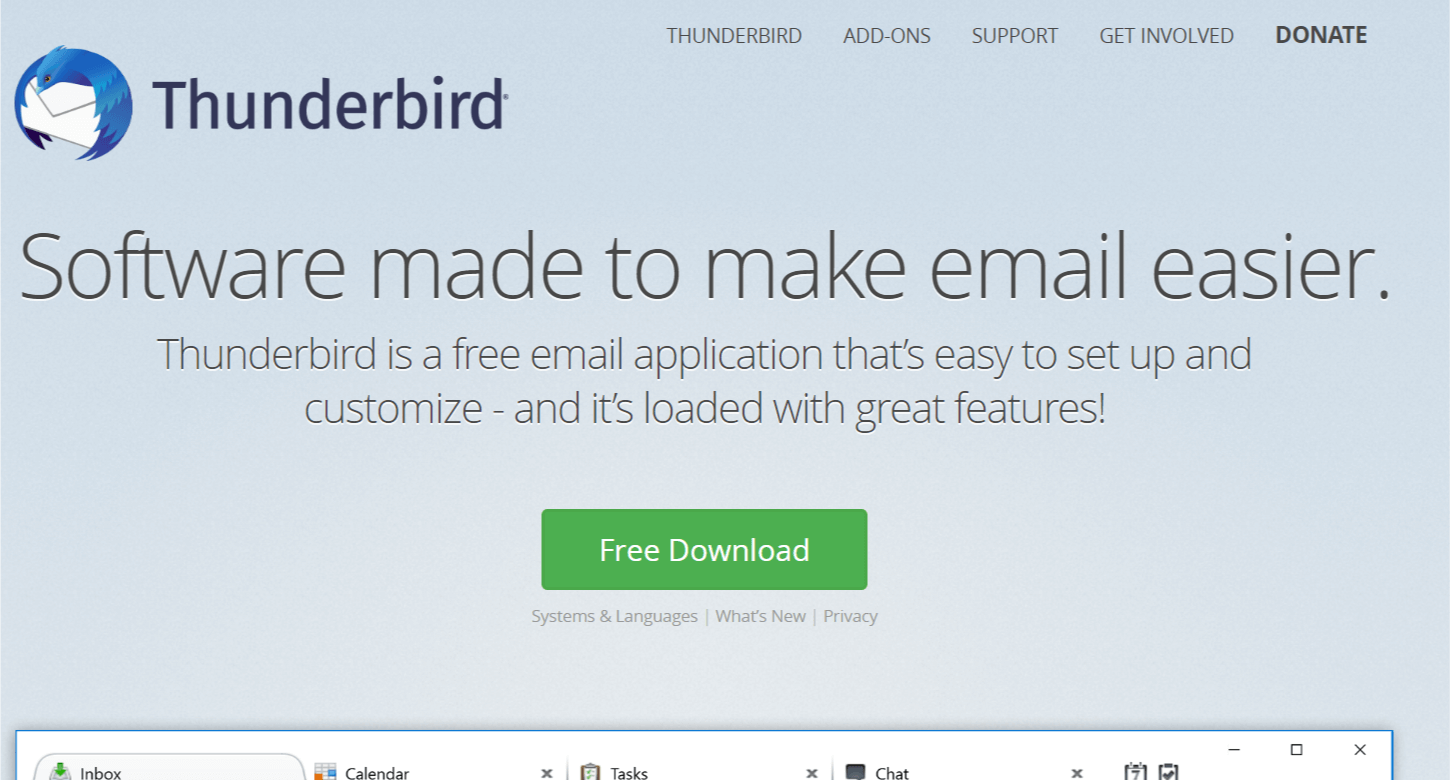
Ja šķiet, ka nekas nedarbojas, tas varētu būt tikai ar tīklu saistīts jautājums. Tikmēr katram gadījumam sazinieties ar savu e-pasta pakalpojumu sniedzēju, lai uzzinātu, vai problēma ir viņu galā.
SAISTĪTIE STĀSTI, KURI VAR PATĪKT:
- 5+ labākais Yahoo Mail antivīruss, lai aizsargātu jūsu e-pastus
- 4 labākā e-pasta meklētāja programmatūra 2018. gadam
- Piecas labākās šifrētās e-pasta programmatūras, lai aizsargātu jūsu datus [2018. gada saraksts]
 Vai jums joprojām ir problēmas?Labojiet tos ar šo rīku:
Vai jums joprojām ir problēmas?Labojiet tos ar šo rīku:
- Lejupielādējiet šo datora labošanas rīku novērtēts kā lielisks vietnē TrustPilot.com (lejupielāde sākas šajā lapā).
- Klikšķis Sāciet skenēšanu lai atrastu Windows problēmas, kas varētu izraisīt datora problēmas.
- Klikšķis Labot visu lai novērstu problēmas ar patentēto tehnoloģiju (Ekskluzīva atlaide mūsu lasītājiem).
Restoro ir lejupielādējis 0 lasītāji šomēnes.
